Asus transformer pad tf300tg подключение к компьютеру по usb
Обновлено: 07.07.2024
Владельцы смартфонов регулярно подключают мобильный девайс к ПК. Делается это для того, чтобы передать файлы с одного носителя на другой для дальнейшего использования. Но иногда пользователи сталкиваются с проблемой, когда телефон ASUS Transformer Pad TF300TG 32Gb 3G не видит компьютер. Почему так происходит, и что нужно делать в такой ситуации?
Почему ASUS Transformer Pad TF300TG 32Gb 3G не видит компьютер
Если человек подключает смартфон к ПК через USB-кабель, но компьютер никак не реагирует, значит, пользователь столкнулся с одной из следующих проблем:
- неисправность кабеля;
- поломка гнезда USB на одном из устройств;
- на компьютере установлены некорректные драйвера для смартфона, или их нет вовсе;
- при подключении выбрана опция «Только зарядка»;
- сбой в работе операционной системы одного из устройств.
Таким образом, все обозначенные проблемы можно поделить на физические и программные. Чтобы определить точную причину того, что телефон ASUS Transformer Pad TF300TG 32Gb 3G не видит ПК, нужно выполнить проверку оборудования и настроек обоих устройств.
Как решить проблему
Для начала вы должны убедиться, что для подключения используется исправный кабель. Самый простой способ – поставить телефон на зарядку с тем же шнуром. Если девайс заряжается, значит, проблема точно не в кабеле.
Второй момент, который пользователи часто упускают из вида, – выбран неправильный тип подключения. Когда человек соединяет смартфон с ПК, на экране мобильного устройства появляется уведомление, предлагающее выбрать один из нескольких типов сопряжения:
- только зарядка;
- камеры;
- медиаустройство и так далее.
По умолчанию указывается тип «Только зарядка». При таком подключении смартфон на ОС Андроид просто получает энергию от компьютера. Проверьте настройки сопряжения и выберете пункт «Подключить как медиаустройство» или «USB-накопитель». Только в таком случае ПК увидит телефон ASUS Transformer Pad TF300TG 32Gb 3G, как полноценный носитель информации.
Если же при подключении мобильного девайса к ПК не происходит совсем ничего (гаджет даже не заряжается), нужно проверить работоспособность интерфейса USB на компьютере. Например, можно вставить флешку или подключить мышку.
Проблемы физического характера (поломка кабеля или разъема) решаются только заменой комплектующих. А в ситуации, когда вы выбираете правильный тип подключения (медиаустройство) и пользуетесь исправными аксессуарами, причиной появления ошибки становятся неисправные драйвера.
Как правило, они устанавливаются автоматически при первом сопряжении смартфона и ПК. Загружается ПО только при наличии соединения с интернетом. Если не подключиться к сети, драйвера загружены не будут. Поэтому рекомендуется проверить доступ к интернету.
Проверить работоспособность драйверов можно следующим образом:
- Открыть диспетчер устройств (Win+R и затем ввести devmgmt.msc).
- Найти в списке MTP-устройство или название телефона.
- Дважды нажать левой кнопкой мыши.
- Кликнуть «Обновить драйвер».
- Выбрать «USB-устройство MTP».
- Нажать «Далее».
- Дождаться окончания переустановки драйверов.
Если же в диспетчере устройств никак не отображается смартфон, есть смысл включить на гаджете Андроид режим разработчика:
- Открыть настройки телефона.
- Перейти в раздел «Для разработчиков».
- Активировать функцию.
- Кликнуть «Конфигурация USB по умолчанию».
- Выбрать значение «Передача файлов».
Когда не помогает ни один из предложенных советов, единственный выход – сбросить настройки смартфона. Эта операция выполняется в том случае, если владелец устройства подозревает, что сопряжение отсутствует из-за наличия вирусов.
Для сброса настроек нужно:
- Открыть настройки.
- Перейти в раздел «Восстановление и сброс».
- Нажать «Сбросить настройки».
После выполнения операции с мобильного девайса удалятся все файлы. Чтобы не потерять важную информацию, рекомендуется предварительно создать резервную копию.
Альтернативные методы подключения
Если соединить телефон ASUS Transformer Pad TF300TG 32Gb 3G с компьютером через USB не получилось, можно попробовать альтернативные методы передачи информации с одного устройства на другое:
Первый вариант не нуждается в подробном описании, так как в таком случае просто требуется вставить карту памяти в адаптер и подключить к ПК через соответствующий разъем. Но подобный вид сопряжения позволит лишь перекинуть файлы на флешку или с нее.
Чтобы получить доступ к памяти смартфона, нужно использовать соединение Wi-Fi. Для этого понадобится дополнительная программа. Например, MyPhoneExplorer. Ее следует загрузить как на ПК (с официального сайта), так и на телефон (через Google Play).
Дальнейшее подключение выполняется следующим образом:
- Подключить оба устройства к одной сети Wi-Fi.
- Открыть приложение MyPhoneExplorer на телефоне.
- Придумать пароль для подключения.
- Открыть программу на ПК.
- Нажать кнопку «Файл» и выбрать пункт «Подключить».
- Подтвердить сопряжение вводом ранее созданного кода.
Так смартфон сможет подключиться к ПК без использования USB-кабеля. В MyPhoneExplorer на компьютере отобразится список всех доступных файлов. Можно перекинуть информацию как с телефона, так и на него.
Как не столкнуться с проблемой в будущем
Чтобы впредь ситуация не повторялась, и телефон ASUS Transformer Pad TF300TG 32Gb 3G всегда видел компьютер, следуйте нескольким простым советам:
- Используйте для подключения только комплектные аксессуары. Не покупайте дешевые кабели.
- На телефоне выставляйте параметр «Медиаустройство» или «USB-накопитель».
- При первом сопряжении не забудьте установить драйвера и при необходимости обновить их.
Соблюдение всего трех правил раз и навсегда избавит от проблем при подключении телефона к компьютеру.



- Производитель: Asus
- Модель: Transformer Pad 300
- Другие названия: TF300T, TF300TG, TF300TL
- Год выпуска: 2012
- Опер. сист.: Android 4.0
- Емкость аккум. (мА·ч): Li-Pol 6756
- Габариты (ширина х высота х толщина, мм): 263 x 180.8 x 9.9
- Вес (г): 635
- Тип процессора: NVIDIA Tegra 3 T30
- Тактовая частота (МГц): 1200
- Оперативная память (Мб): 1024
- Flash-память (Гб): 16, 32
- Телефон: GSM, UMTS, LTE (в версиях TF300TG и TF300TL)
- Bluetooth: 3.0
- Wi-Fi: 802.11b,g,n
- Другое: GPRS, EDGE, HSDPA, HSUPA, HSPA+, UMTS/WCDMA, GPS (в версиях TF300TG и TF300TL)
- Размер экрана: 10.1
- Разрешение экрана (px): 800 x 1280
- Тип экрана: IPS
- Видеоускоритель: NVIDIA ULP GeForce GPU
- Камера сзади (Мп): 8
- Автофокус: Есть
- Фотовспышка: Нет
- Камера спереди (Мп): 1.2
- Динамик: стерео
- Выход наушников: 3.5
- Другое: G-Sensor, Гироскоп, Датчик освещенности, Цифровой компас
- Сенсорный экран: ёмкостный
- Карты памяти: microSD, microSDHC, microSDXC
- Разъемы: USB-хост, microHDMI
- Сначала нужно включить отладку через USB, для этого нужно нажать галочку перед соответствующей строкой в настройках «Для разработчиков»(если вы такового не видите, зайдите в «О планшетном ПК» и быстро, несколько раз нажмите на номер сборки)
- Теперь установите драйвера. Подключив включенный планшет в ПК, Windows обнаружит неизвестное устройство. Необходимо указать путь к драйверам. Через диспетчер устройств, найдите ваш девайс с восклицательным или вопросительным знаком под ним и нажмите правой кнопкой мыши «Обновить драйверы…». В открывшемся окне выберите ручной способ установки, а затем укажите папку с драйвером(да, нужно так же распаковать архив).
- Зайдите в папку со скриптом на рут-права, которую вы прежде скачали и нажмите правой кнопкой мыши по «Установить» и выберите «Запуск от имени администратора»
- Нажмите Enter в консоли.
- Skype. Все знают для чего он нужен. Думаю это хорошая альтернатива обычным звонкам, ведь с этого планшета вы не сможете звонить как с телефона.
- File Expert – это удобный и приятный глазу файловый менеджер, в замену тому, что идет по умолчанию
- MoboPlayer. Опять же, еще одно приложения для удобства. У каждого свои критерии, но возможно вам придется по вкусу данный плеер.
- AnTuTu Benchmark. Протестируйте свой девайс и сравните его с другими, например с Asus Transformer Prime TF201.
-
Общее
-
Размеры
-
Процессор
-
Память
-
Коммуникации
-
Мультимедиа
-
Управление и ввод
-
Расширение
Пользовательский опыт
1. На прошивке JB стало меньше ОЗУ
Это особенность последнего ядра. Надо понимать, что ОС Андроид имеет механизмы регулирования оперативной памяти, поэтому не стоит обращать внимания.
2. Заряд док-станции кончается слишком быстро
Несмотря на емкость встроенного в док аккумулятора, заряд действительно кончается быстрее. Это связано с особенностями проектирования механизма подзарядки планшета.
5. Постоянно зависают/вылетают игры, что делать?
Это проблема прошивок ICS, обновитесь до JB. Подробности тут: Asus Eee Pad Transformer TF300 - Прошивка OS 4.X.X
6. Работает ли док в играх?
Иногда да, иногда нет. Есть игры с полной адаптацией под док - Zombie Driver, например. Мышь без прав root и спец.софта работать правильно не будет ни в одной игре.
7. Спойлеры (а также кнопка цитирования) не работают в родном интернет браузере, что делать?
Проблема прошивок 4.1.х . Используйте браузера Chrome или Opera. В последнем апдейте для TF300T проблема исправлена.
11. Можно ли заряжать планшет от ПК?
Да, согласно инструкции планшет заряжается от ПК в выключенном состояние. Планшет, само собой, будет заряжаться и включенным, однако, в данном случае процесс зарядки будет крайне медленным и во многих сценариях использования разряжаться будет быстрее, чем заряжаться от ПК.
12. При подключение ПК не видет планшет
Проблема характерна для Windows XP. В этом случае следует обновить Windows Media Player до последней версии, т.к. планшет подключается исключительно как MTP-устройство.
15. Есть информация, что перезагрузка при использование BT исправлена в последнем апдейте до 4.2.1
Проблемы с зарядкой аппарата? (не заряжается более, чем на N% ). Баг прошивки 4.2.1 на TG. Решается пока только перезагрузкой до следующего проявления.
Старый способ решения (может отсрочить появление бага на некоторое время, не исправляет полностью)
"ASUS Transformer Pad TF300. Для чего и кого выпущен ТРЕХСОТЫЙ и чем он отличается от ДВУХСОТОГО?"
видеообзор от Andysmobile ASUS Transformer Pad TF300. Третий Прайм
п.с. можно в шапку добавить.
Прошу всех подписать петицию для того, чтобы постараться убедить асус разлочить бутлоадер.
Залоченый бутлоадер делает почти не возможным запуск ПО без цифровой подписи Асуса (нт кастомным прошивкам, ядрам с новыми возможностями и т.д. ) Такая петиция помогла открыть лоадер на прайме и может помочь и сейчас.
Расшарьте во всех социальных сетях с просьбой подписать. И было бы классно поднять ее в шапку на время.
grigor1z,
У меня ни одной из проблем не наблюдается. Планшет на руках вторую неделю, и ни единого глюка, сбоя или перезагрузки.
Купил USB адаптер. Вроде сидит нормально, но я бы был с ним осторожнее. такое ощущение все время что дерну рукой, и выдерну порт.
Вот фотки, кому интересно.






Не заработали Веб камеры, ни logitech, ни смарт в режиме вебки..
В понедельник придет USB-Ethernet адаптер. попробую его..
Блин, у мя еще и корпус хрустеть стал =)
Получилось подключить интернет с nokia n8 через Bluetooth с помощью nc tether, никаких root прав не потребовал, аж сам удивился. Получилось подключить интернет с nokia n8 через Bluetooth с помощью nc tether, никаких root прав не потребовал, аж сам удивился.Может кто-нибудь еще попробует? вдруг не придется 3G версии ждать Может кто-нибудь еще попробует? вдруг не придется 3G версии ждать
единственный минус: батарея телефона разряжается быстрее в режиме точки доступа.
но эту проблему я для себя решил: для дальних поездок купил запасную батарею для телефона + зарядное устройство от 2-х простых батареек АА)))
так что не пропаду в поездах без 3G)))
Офтопик: где почитать про стоимость программ на айпад а то не разу ими не пользовался все мне нравиться но прогаммы безумно дорогие?все же по гарантии и бесплатно будет. такое только в россии могут сказать я так думаю :rofl:
вот в четверг или пятницу узнаем.
давайте еще погуглим по словам "президент. Acer. мегафон"
дальше что? :sveta:
Добавлено 22.05.2012, 22:18:
у нас как раз планируют провести это LTE. вот и думаю ждать 300TL или покупать 300TG и хватит сети 3G Всем кто сомневается - с 29й прошой все работает отлично, пользую плншет очень плотно, еще раз, старые баги все пофиксили, новых не выявленно Всем кто сомневается - с 29й прошой все работает отлично, пользую плншет очень плотно, еще раз, старые баги все пофиксили, новых не выявленно
Подтверждаю. Всё ок. Ща шадоуган кэш качаю. На нём потестю.
Проверьте пожалуйста как у этой прошивки с gps. А то я установил ее сразу не попробывав в другой прошивке гпс. А в этой,по крайней мере из окошка квартиры, постоянно теряет спутники. поскажите,стоит ли брать этот аппарат или acer 510 лучше?Какой странный вопрос. Тема владельцев асуса. Все равно что пойти на форум iPad и спросить - что лучше, iOS или Android?)))))
вам не кажется, что вас просто разводят. через 2-3 дня зальют новую прошиву и скажут, что всю матплату поменили))))))))))))Ну пусть хоть все железо кроме корпуса сменят))) лишь бы оно работало после этого отлично)))
А если хоть одну царапинку найду, то еще и корпус с экраном поменяют. А если люфт будет, то туда же)))
Вот здесь им огромный плюс, прошивка действительно вышла практически моментально как только проблемы начались. Не каждый производитель так быстро реагирует.
Поехал в магазин ДНС, менеджер там прифигел с силиконовых соплей и такого "ремонта". Забрал планшет, сказал, что разберутся с СЦ сами. предложили новый w500 или деньги. за что ДНС-у большой респект и уважуха. Взял деньги, т.к. к тому моменту я понял, что винда на планшете очень неудобна в плане тыканья пальцем. и довелось у знакомой повертеть в руках Асус TF100 - очень понравился.
Начал изучать вопрос - наткнулся на TF300, вот жду теперь когда он в нашем Козлопердуйске появится в комплектации с доком (пока он только голый есть с 16гб за 17 тыр). Ну а там, в зависимости от того насколько упадут в цене TF100 и сколько будет стоить TF300, возьму либо то, либо это. хотелось бы конечно 300-й, но финансы лимитированы.
Планшет Asus transformer pad tf300tg – это один из табов-трансормеров от компании Asus, которая в последнее время может только радовать. Это весьма интересный экземляр, стоит изучить его поглубже.
Внешний вид

Планшет transformer pad tf300tg. Вид сзади
Интерфейс
Планшет asus TF300TG удобно сидит в руках, однако на ощупь тяжело поначалу найти кнопки. Кнопка включения находится на верхней грани, слева. Рядом, но уже не левом торце располагается регулятор громкости, и там же почти все остальное: microHDMI, слот для microSD и для Sim-карты. На правой стороне только отверстие под наушники, а внизу самый интересных разъем, используемый и для зарядки, и для подключения к Doc-станции. Не забудем и про камеру. Пожалуй, редко где можно встретить глазок на 8МП с автофокусом. Фронтальная же, лишь на 1.2МП. Думаю больше и не надо.
Комплектация

Комплектация к планшету
В комплекте с планшетом, вы получаете: док-станцию(если вы брали ее вместе с девайсом) USB-кабель, тряпочку для протирания экрана, зарядный блок и самое интересное – скрепочка для открывания заслонки, которая загораживает слот для Sim-карты.
Аппаратные данные
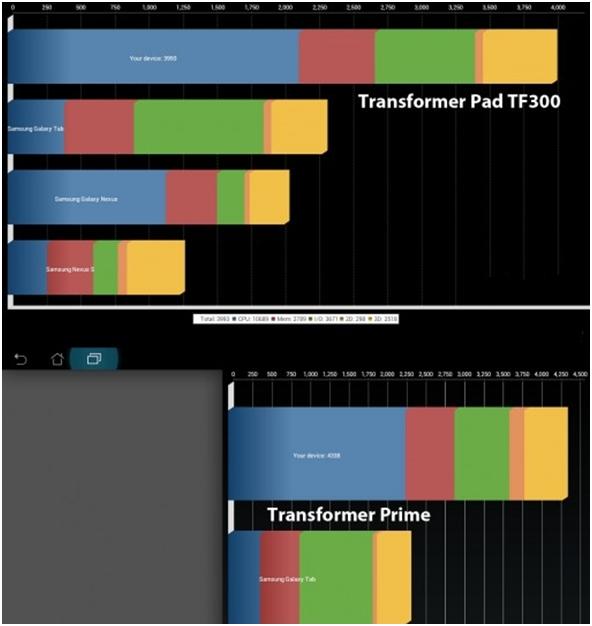
Сравнение Transformer Prime и Transformer TF301TG
Планшет Асус tf300tg располагает стандартной начинкой нынешнего поколения. Процессор четырехъядерный NVIDIA Tegra 3 с частотой 1.2 МГц, граф. ускоритель NVIDIA GeForce ULP, 1Гб оперативной памяти и 32/16Гб встроенной памяти.
По стандарту тут так же модуль Wi-Fi, 3G(есть версии и без него), Bluetooth, разные датчики(акселерометр, гироскоп, компас…). Отличительной чертой я назвал бы звуковую систему ASUS SonicMaster (которой хвастается эта компания) и камеру, про которую уже упомянул выше. ОС по умолчанию стоит Android 4.0.3.
Док-станция
Установочная станция – это не только удобная клавиатура с touch-pad(ом), но еще и дополнительный заряд батареи(+5 часов), слот под SD-карты, и разъем для полноценного USB.
Прошивка
Внимание: нижеуказанные инструкция может вызвать затруднения у новичков.
Установка официального обновления
Это самый простой процесс. Если по какой-то причине вы не можете обновиться онлайн через Wi-Fi или 3G, советую скачать прошивку на компьютере и установить через microSD карту.
Все, после обновления у вас будет Android JB 4.2.1.
Как разблокировать загрузчик
Внимание: когда вы проделаете эту операцию, вы фактически потеряете свою гарантию, если она у вас была.
Root-права

Меню для разработчиков

Все, после процесса рутирования, можете перезагрузить планшет. У вас в приложениях появится «SuperSU». Если его нет, установите через Google Play.
3G настройки
В настройке 3G нет ничего сложного, особенно когда он уже вшит в планшет и не надо втыкать модем, как например, в планшет Asus tf300t.
Первым делом надо зайти в настройки этого самого 3G. Для этого переходим в «Настройки», затем «Еще», там выбираем «Мобильная сеть», и после «Точки доступа(APN)». Находим выдвигающиеся меню и жмем «Новая точка доступа».

Таблица настройки 3G
В следующем столбце нам необходимо настроить лишь некоторые параметры. Вот настройка для Tele2, Beeline и mtc:
Примечание: MCC для жителей Украины – 255, а для Белоруссии – 257.
Что установить?
Конечно каждый устанавливает приложения на свой вкус и оно не сильно зависит от планшета(если это конечно не игры), но мы приведем в пример пару-тройку неплохих приложений, которые стоит поставить.
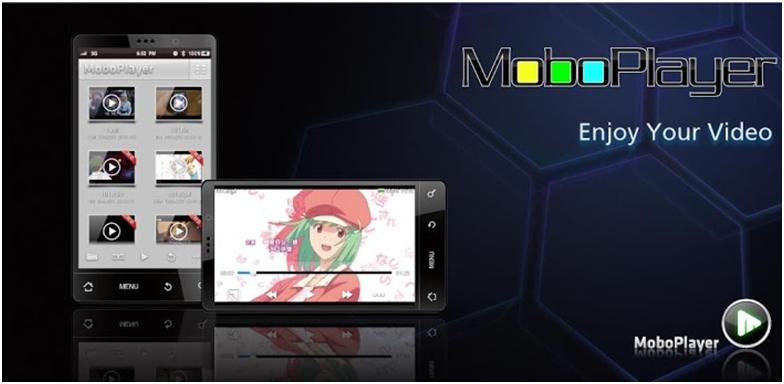
MoboPlayer. На арте 2 девайса, на одном из который воспроизводится 4-ый opening bakemonogatari
Проблемы и их решения
О: Нет, здесь проблем с 3G нету. И скорее всего из-за пластикого корпуса, который не блокирует сигнал встроенного 3G модема.
П: Установил стороннюю прошивку, теперь не работают клавиши на док-станции, почему?
О: В этом главный минус сторонних рекавери на этом планшете(не считая исчерпания гарантии, конечно же).
П: Не идет зарядка при подключении к ПК.
О: Зарядить можно, но пройдет не один десяток лет. Для таких игрушек сейчас единственный верный вариант – зарядка через зарядный блок.
П: Не могу найти чехол на свой планшет асус 300.
О: Дело в том, что наша модель имеет сравнительно мало аксессуаров, если сравнивать с TF201. Но от этой самой 201-ой модели, в буквальном смысле, с небольшой натяжкой можно использовать чехлы.
Такой взгляд должен помочь с выбором, если у вас есть намерения купить данный планшет.
Обзор Asus Transformer Pad TF300TG:
Подключение мобильной док-станции: Asus TRANSFORMER PAD TF300TG

Руководство для ASUS Transformer Pad
Подключение мобильной док-станции
Мобильная док-станция для Eee Pad
Мобильная док-станция приобретается отдельно.

П р е д н а з н а ч е н д л я п о д к л ю ч е н и я б л о к а п и т а н и я , к о т о р ы й
о б е с п е ч и в а е т п и т а н и е м д о к - с т а н ц и ю и з а р я ж а е т в с т р о е н н ы й
а к к у м у л я т о р . В о и з б е ж а н и е п о в р е ж д е н и я д о к - с т а н ц и и и
аккумулятора используйте блок питания из комплекта поставки.
Индикатор зарядки аккумулятора (двухцветный)
Не горит: зарядное устройство не подключено.
Зеленый: аккумулятор заряжен на 95%.
Оранжевый: аккумулятор заряжается.
Слот для SD-карт.
Универсальная последовательная шина совместима с устройствами
U S B 2 . 0 и л и U S B 1 . 1 , н а п р и м е р , к л а в иа т у р а м и , у с т р ой с т в а м и
ввода, камерами, устройствами хранения.
Д л я с н я т и я п л а н ш е т а с м о б и л ь н о й д о к - с т а н ц и и п е р е м е с т и т е
К ла ви а ту ра о бе сп е чи ва е т к ом фо р тн ый в во д т ек с та и о сн ащ е на
подставкой под запястья.
Ра ск лад ка кл ави ат уры мо же т от ли чат ьс я в з ав иси мо ст и от
Руководство для ASUS Transformer Pad

Сенсорная панель (тачпэд) и кнопки
П а н ел ь т а чп э д и е е к н о п к и я в л яю т с я у с т р о й ст в о м у п р а в л ен и я
курсором, выполняющим те же функции, что и мышь.
Используйте горячую клавишу
для отключения тачпэда.
Д л я п е р е м е щ е н и я к у р с о р а п е р е м е с т и т е п а л е ц п о т а ч п э д у . Д л я
пе ре тас ки ва ния вы бр анн ог о эл ем ент а п ере ме ст ите па ле ц, у де ржи ва я
что аккумулятор полностью заряжен перед длительным путешествием.
Помните, что блок питания заряжает аккумулятор все время, которое он
подключен к компьютеру и к электрической сети. Имейте в виду, что при
использовании планшета зарядка аккумулятора занимает больше времени.
Перед первым использованием заряжайте аккумулятор 8 часов.

Содержание Зарядка аккумулятора.
Руководство для ASUS Transformer Pad

Руководство для ASUS Transformer Pad.
Руководство для ASUS Transformer Pad

Информация об авторских правах.
Руководство для ASUS Transformer Pad

Комплект поставки, Руководство пользователя соединительный кабель, Руководство для asus transformer pad 5
Руководство для ASUS Transformer Pad
Комплект поставки
• Если какие-либо элементы комплекта поставки отсутствуют или
повреждены, обратитесь к продавцу.
• Вилка питания может отличаться в зависимости от региона.
• Мобильная док-станция приобретается отдельно. Дополнительную
информацию по использованию док-станции смотрите в разделе
Все о мобильной док-станции (дополнительно).
Зарядное устройство USB

Данное устройство
Данное устройство
Руководство для ASUS Transformer Pad

Руководство для ASUS Transformer Pad.
Руководство для ASUS Transformer Pad
Кнопка питания
Для включения устройства нажмите и удерживайте нажатой
кнопку питания в течение 1 секунды.
Когда устройство включено, нажатие этой кнопки переводит его в
спящий режим или выводит его из спящего режима.
Удерживайте кнопку питания в течение секунды для отображения
меню выключения и нажмите OK.
Индикатор зарядки аккумулятора (двухцветный)
Не горит: зарядное устройство не подключено.
Зеленый: аккумулятор заряжен на 100%
Оранжевый: подзарядка аккумулятора.
Встроенный микрофон
Встроенный микрофон может использоваться для видеоконференций,
записи голоса или наложения звука.
Регулировка громкости
Нажатие кнопки приводит к увеличению или уменьшению
Для получения снимка экрана одновременно нажмите кнопки
уменьшения громкости и питания.
Разъем micro-HDMI
Подключение устройства HDMI (High-Definition Multimedia
Interface) с помощью кабеля micro-HDMI.
Кнопка сброса
Если система перестает отвечать на запросы, нажмите кнопку
Читайте также:

